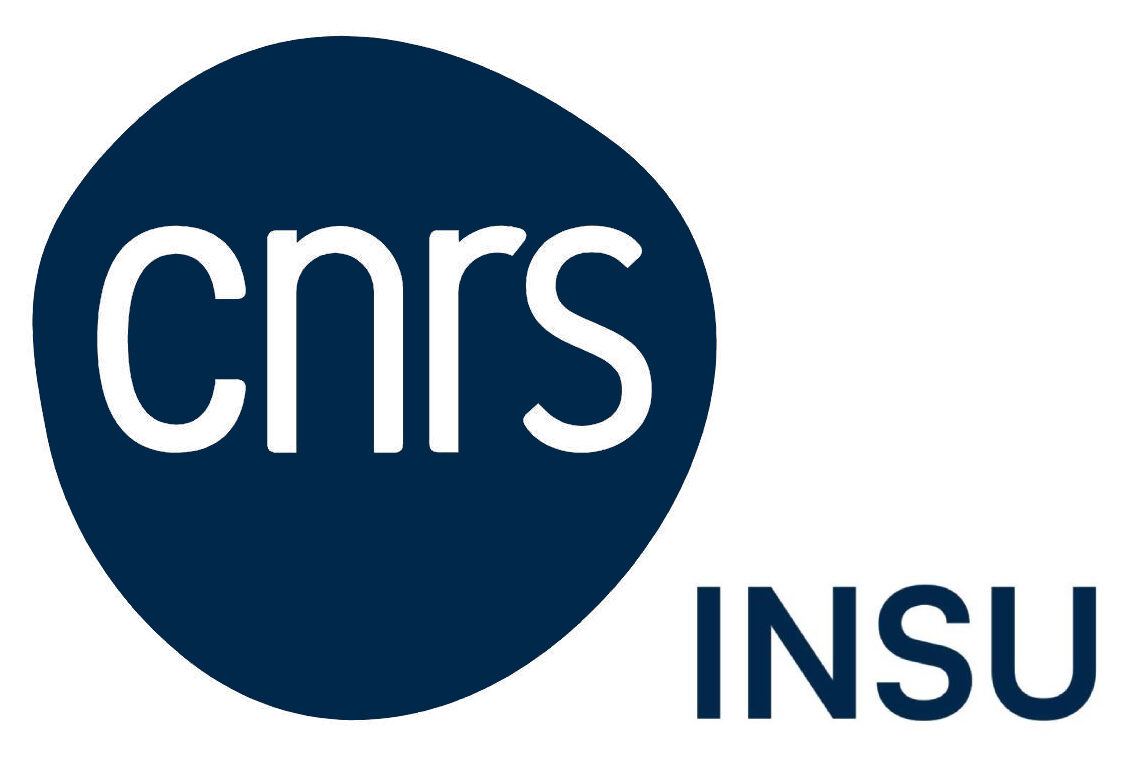Charte d’utilisation
La charte d’utilisation est téléchargeable ici.
Obtenir une licence NX
Pour utiliser les licences NX INSU, il faut faire une demande auprès de support.nx@insu.fr.
Voici le formulaire de demande:
- 1 Nom de l’unité – du service :
- 2 Code unité :
- 3 Instituts :
- 4 Adresse :
- 5 Nom du contact CAO :
- 6 Téléphone :
- 7 E-mail :
- 8 Nombre de postes CAO NX :
- 9 Adresse IPv4
- 10 Nom du contact informatique
- 11 Mail du contact informatique
Connexion internet pour installer et utiliser NX
Afin d’installer ou d’utiliser NX, assurez vous que vous êtes sur un réseau filaire avec une adresse IP publique déclarée par votre entité (Point 9 du formulaire). Aussi, assurez vous auprès de votre service informatique que les ports TCP 29000 et TCP 29001 ne sont pas filtrés a destination de l’adresse nx.insu.fr
Pour les personnels de Pythéas et de la DT, vérifiez que vous êtes connecté avec le VPN Pythéas si vous n’êtes pas sur le réseau Pythéas (par exemple en télétravail).
Télécharger les fichiers d’installation de NX
Une fois que vous êtes inscrits sur le site du support de NX, vous pouvez télecharger les versions de NX en suivant ce lien : https://support.sw.siemens.com/fr-FR/
Dans Téléchargement > NX > cliquer sur le lien sous la forme NX xxxx.xxxx, et télécharger le dossier .zip SiemensNX-xxxx.xxxx_wntx64.zip (il doit s’agir du plus gros fichier proposé, une dizaine de Go)
Installation et configuration initiale de NX
Assurez-vous d’avoir 26 Go d’espace disque de disponible (ceci avec la doc en anglais comme sur ma machine)
- Choisissez Français pour le langues d’installation est d’utilisation
- Dézipper le fichier d’installation
- Allez dans le répertoire dézippé et lancez Launch.exe
- Choisissez « Install NX »
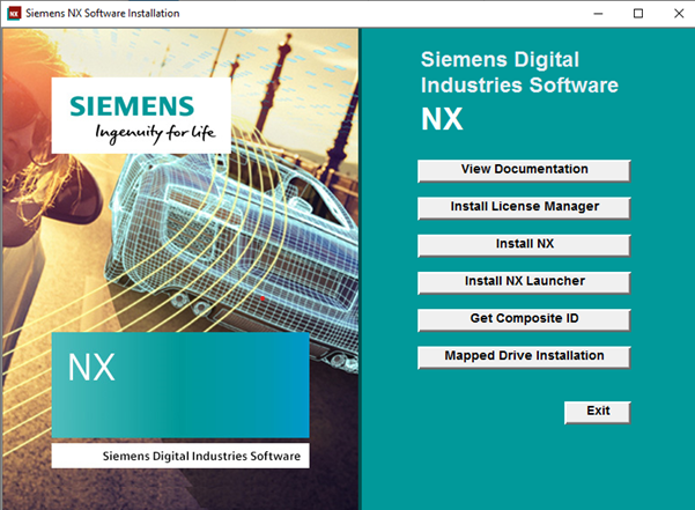
- Il ouvre la fenêtre ci-dessous et calcule l’espace disque requis ce qui prends quelques secondes.
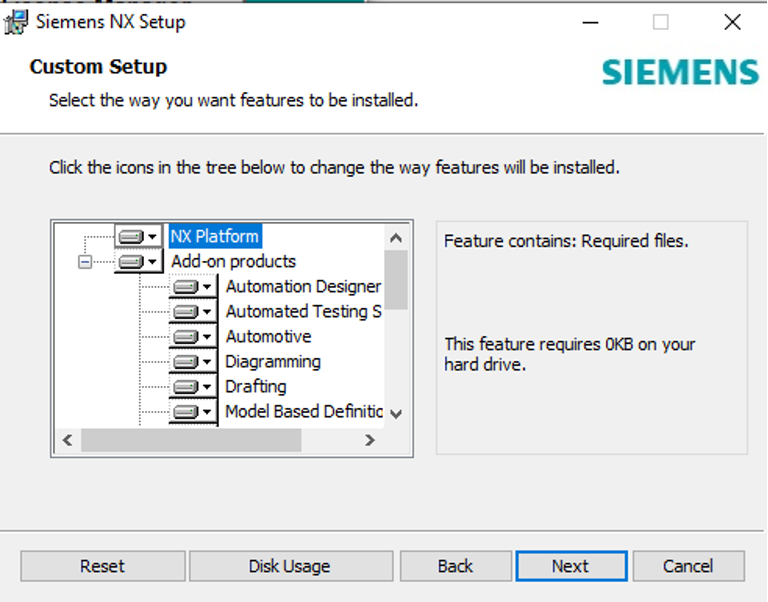
Lorsqu’il demande le serveur de licences, renseignez 29000@nx.insu.fr
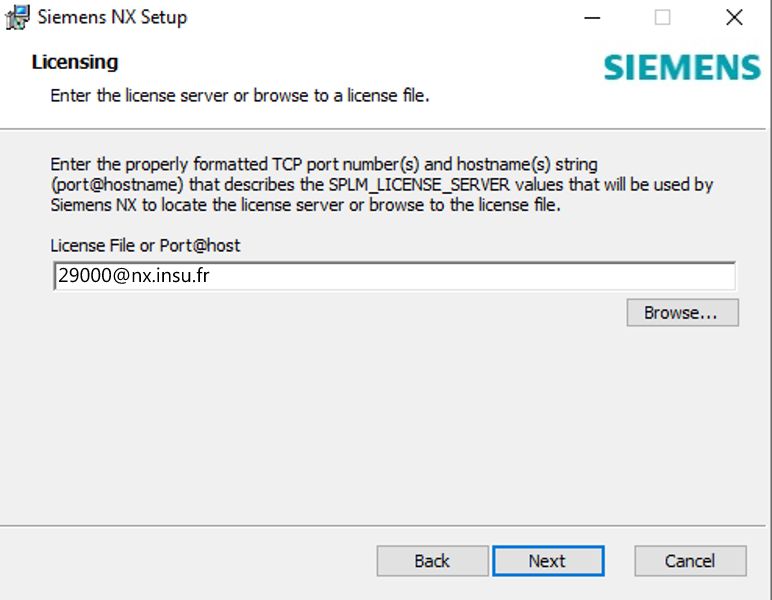
L’installation dure une douzaine de minutes suivant la machine.
- Cette étape est à faire une fois le logiciel totalement installé
- Dans la recherche Windows, tapez NX
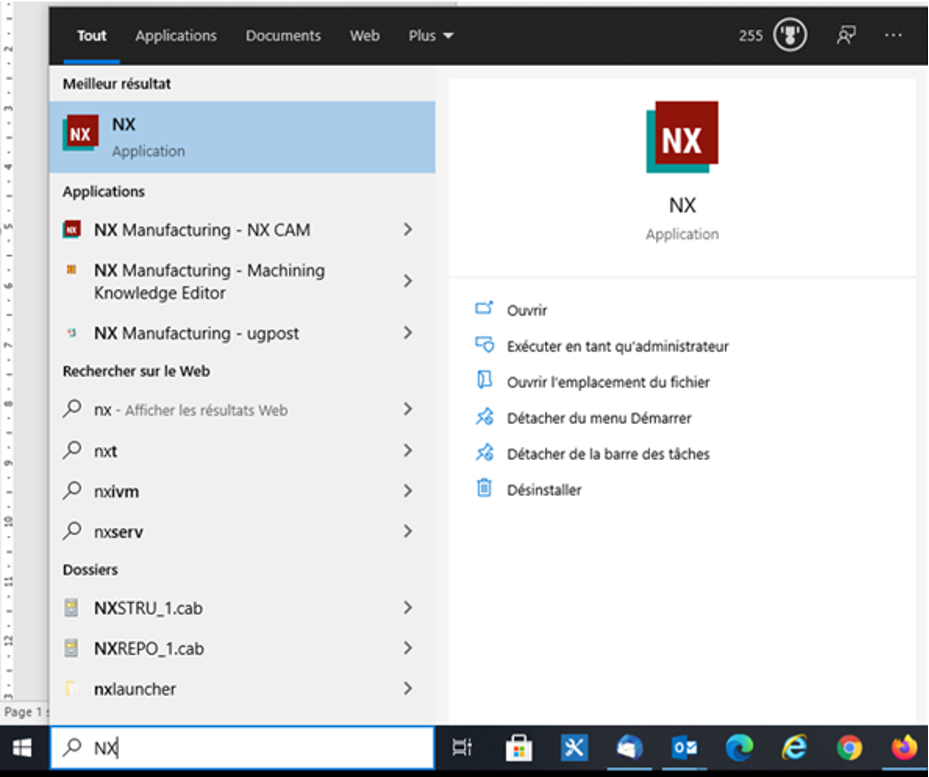
- Clic droit sur l’icône NX application et sélectionnez épingler à la barre des taches si vous le souhaitez
- Clic droit sur l’icône NX application et choisir « ouvrir l’emplacement du fichier », la fenêtre suivante s’affiche :
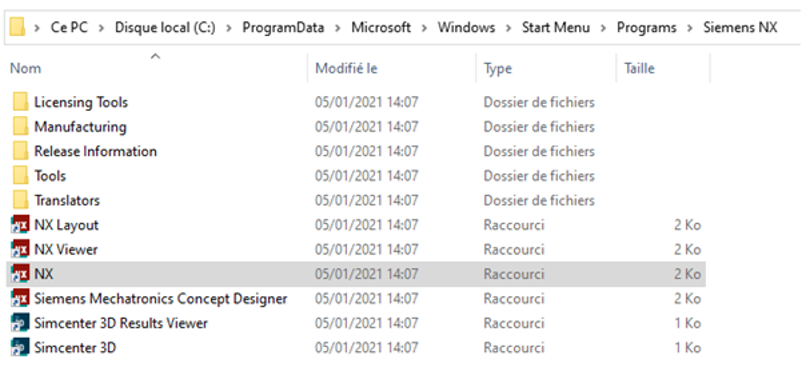
- Clic droit sur l’icône NX, propriétés, la fenêtre suivante s’affiche :
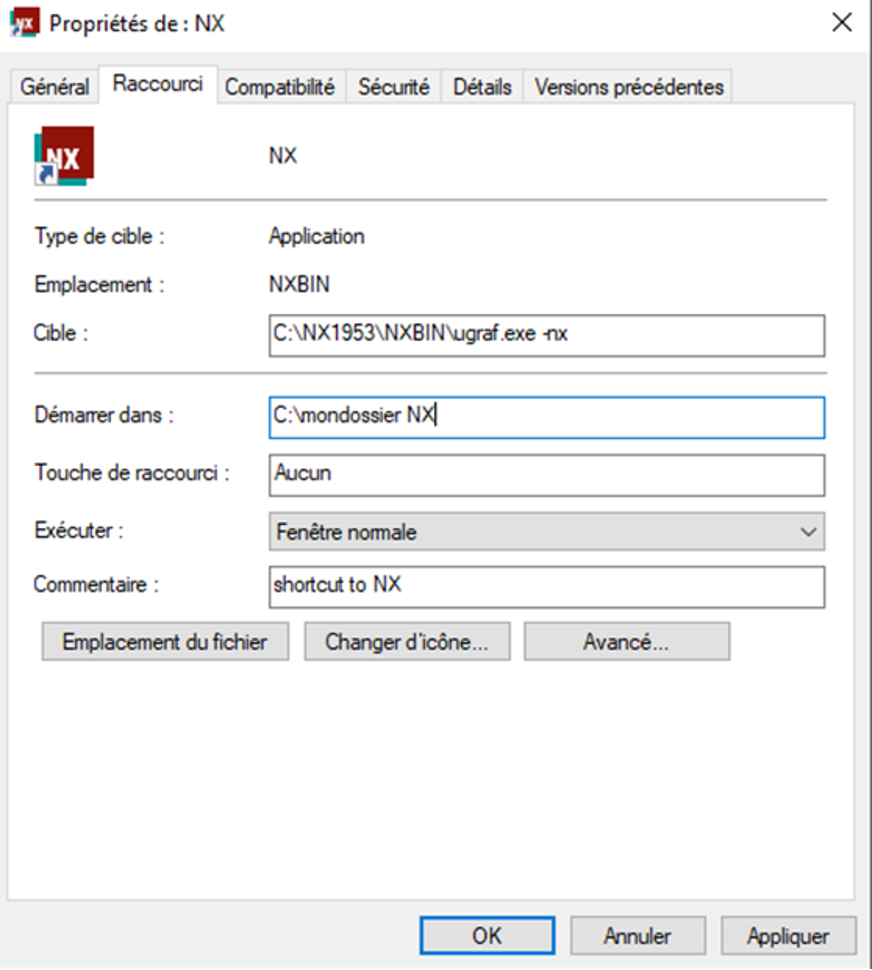
- Modifiez le répertoire de la section « Démarrer dans » afin de définir ‘emplacement par défaut où seront enregistrer les fichiers NX. C’est très important de la faire, sinon, vos fichiers seront enregistrés là où est installé NX ce qui serait une aberration.
- Dans la barre de recherche de windows, tapez Tool si vous avez installé NX en anglais et cliquez sur la flèche à droite de « Tool – Licensing Tool » et choisissez ouvrir, ou Outils si vous l’avez installé en Français et cliquez sur la flèche à droite de « Outil – Outil de licence » et choisissez ouvrir
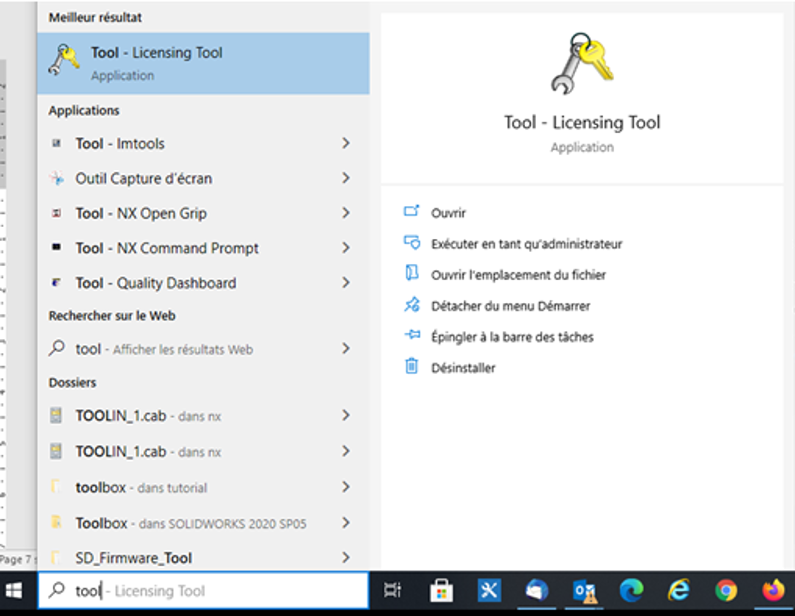
- L’utilitaire de licences s’ouvre
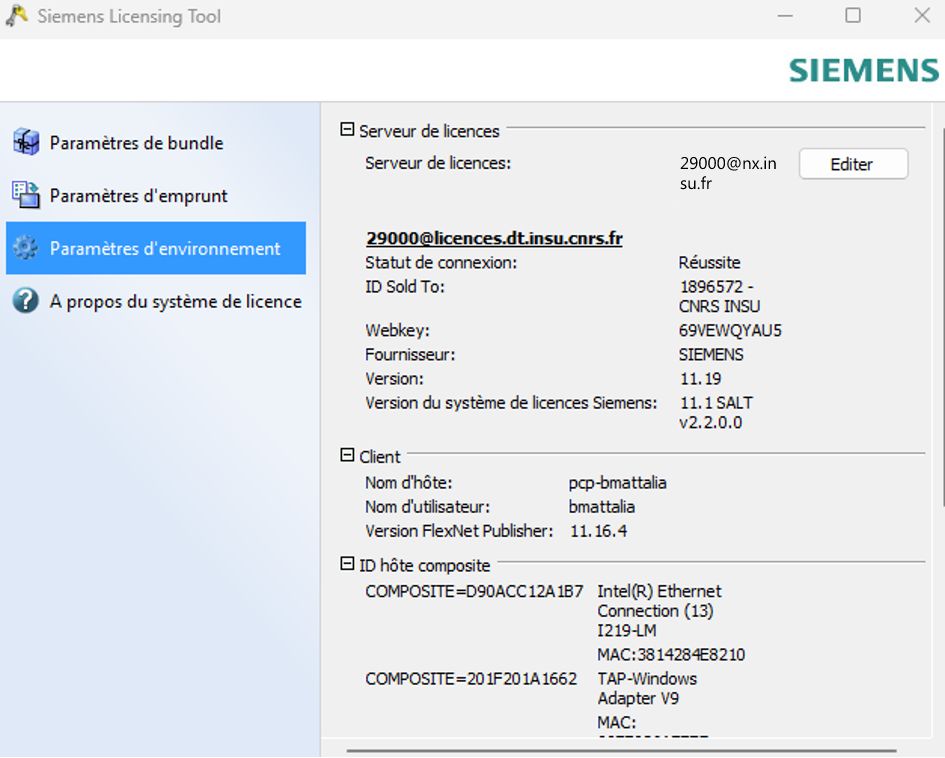
- Allez sur paramètres d’environnement et vérifiez que vous avez bien 29000@nx.insu.fr qui est indiqué comme serveur de licences
- Allez sur paramètre de bundle et passez les 2 bundles disponibles de la gauche (bundles disponibles) vers la droite (bundles appliqués).
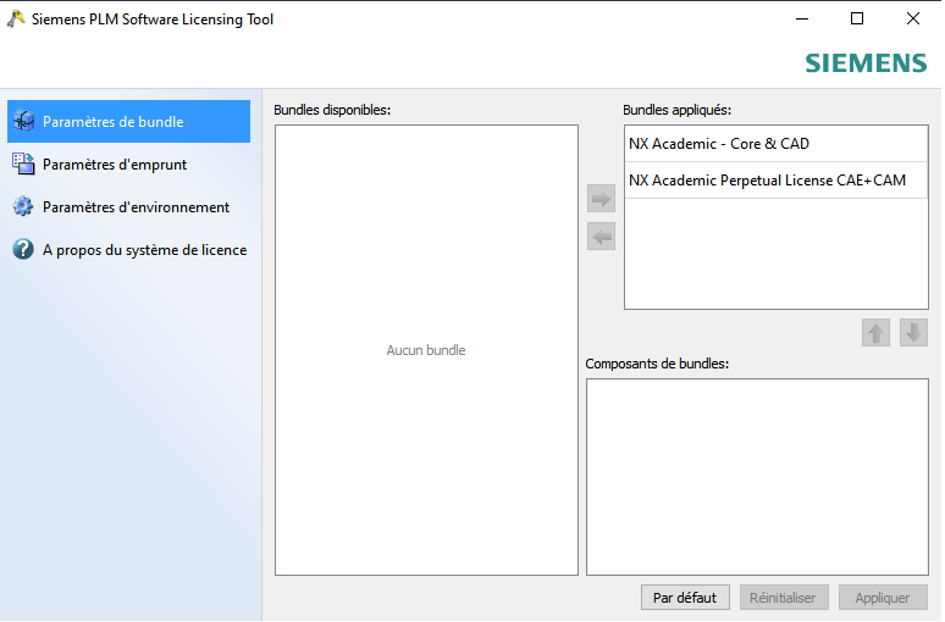
UTILE EN CAS DE NON ACCÈS A LA LICENCE :
Dans l’explorateur de fichier > clic droit sur « Ce PC » > propriété > paramètres avancés du système > variables d’environnement, dans les variables système, chercher « SPLM_LICENCE_SERVER » pour y changer le serveur et ça devrait bien s’appliquer (29000@nx.insu.fr)
Récupérer un jeton NX sur PC portable
- Dans la barre de recherche de windows, tapez Tool si vous avez installé NX en anglais et cliquez sur la flèche à droite de « Tool – Licensing Tool » et choisissez ouvrir, ou Outils si vous l’avez installé en Français et cliquez sur la flèche à droite de « Outil – Outil de licence » et choisissez ouvrir
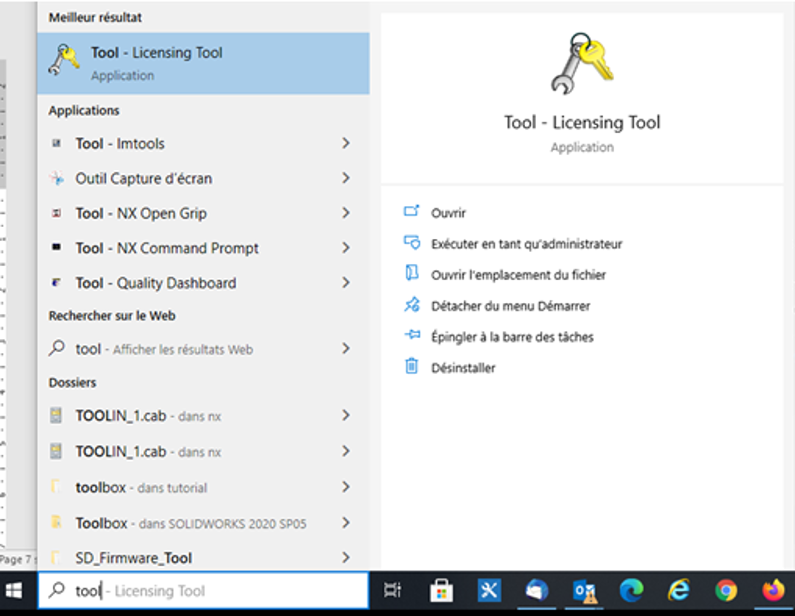
- L’utilitaire de licences s’ouvre
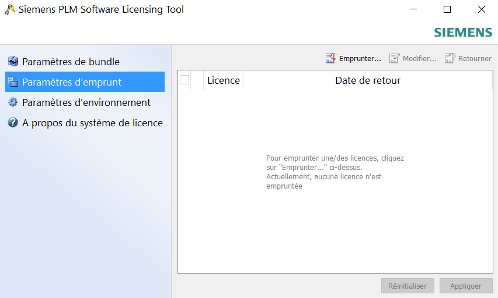
- Cliquez sur Paramètres d’emprunt, puis sur Emprunter…
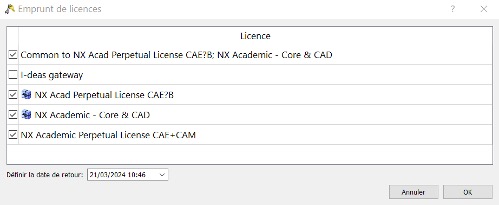
- Sélectionnez les licences souhaitées
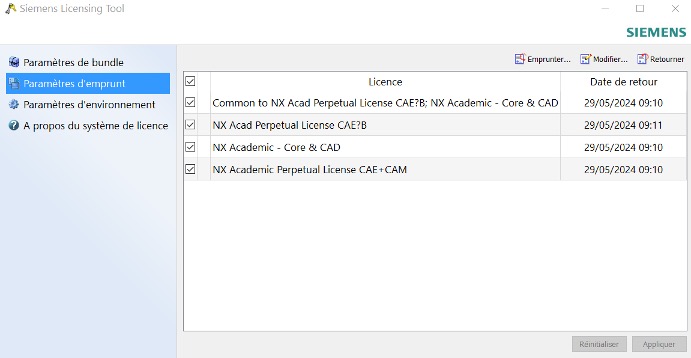
Vous devriez voir les licences apparaître.
À noter que les licences ne sont empruntables qu’au maximum trois mois.
Conditions d’utilisation

![]()